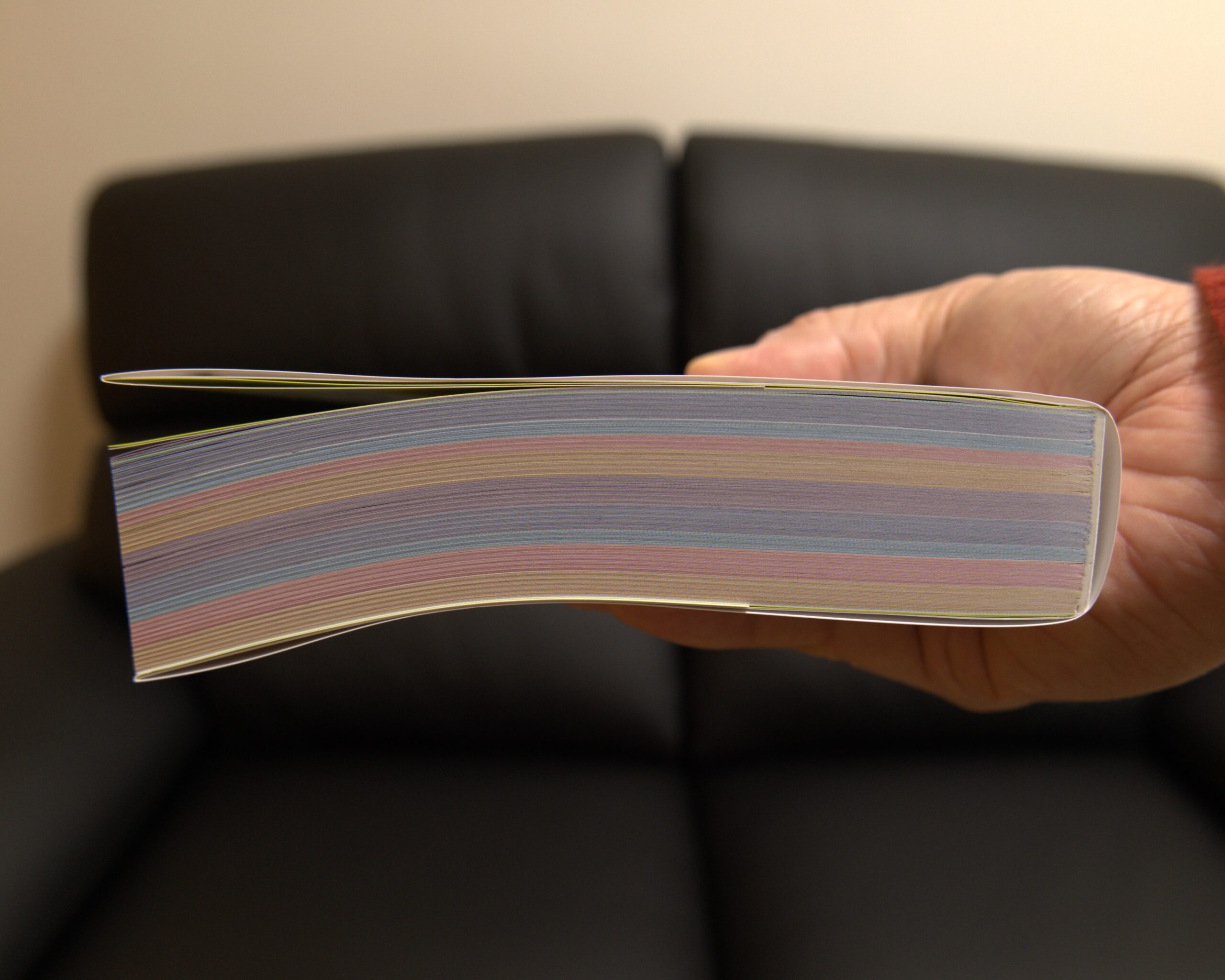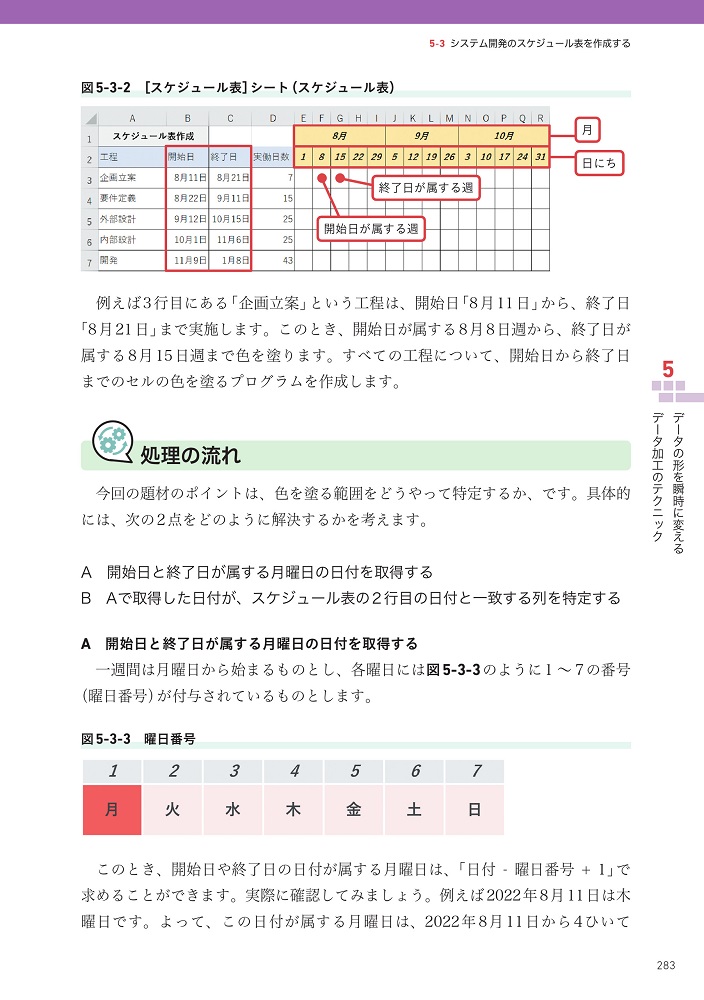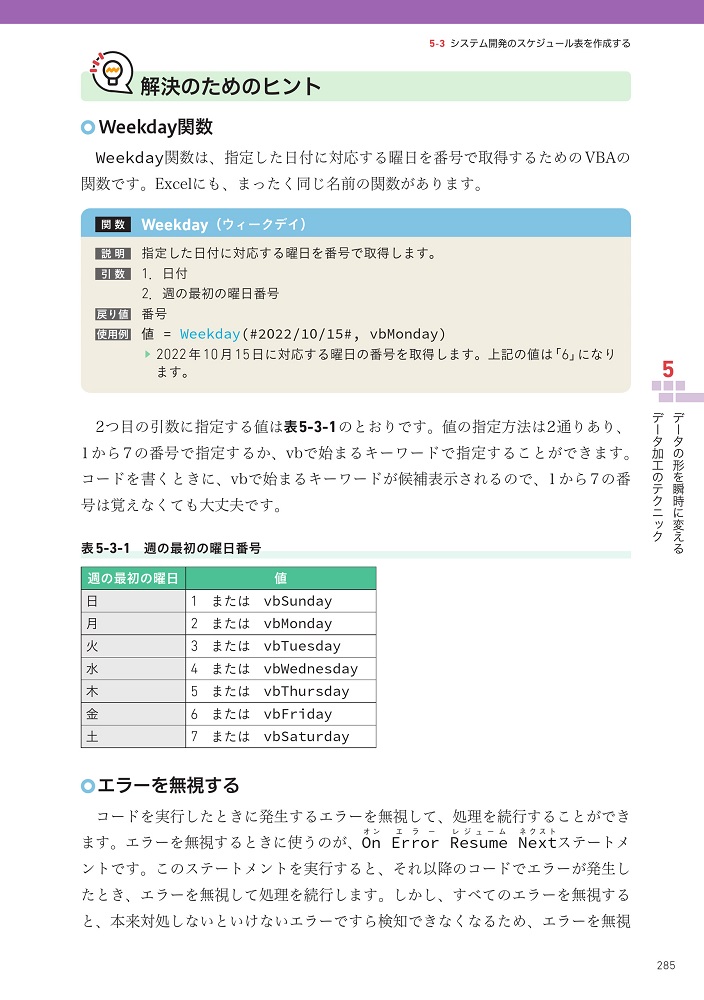新刊『Excel VBA自動化のすべて〜35の事例で課題解決力を身につける〜』を12月28日に発売
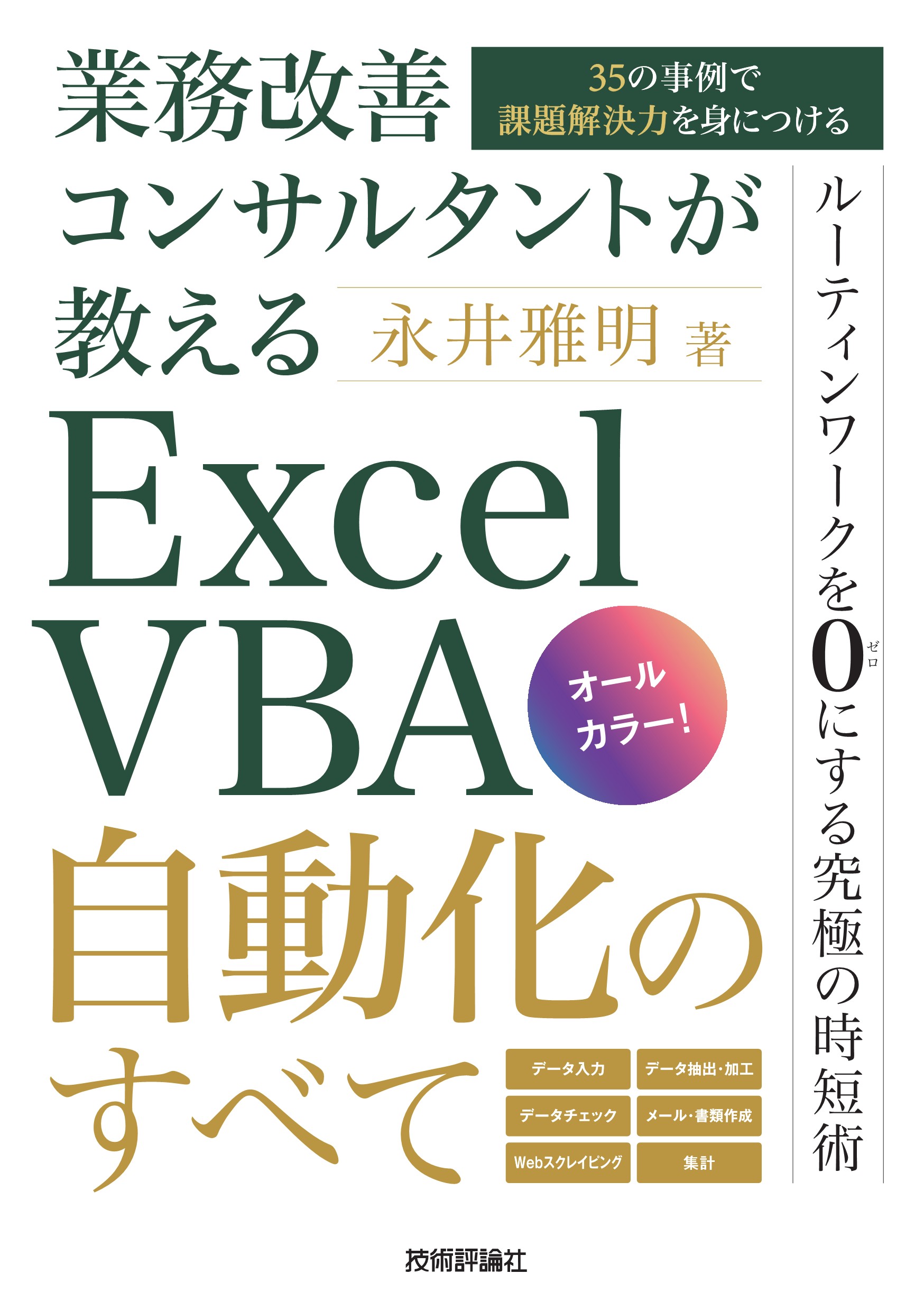
日本頭脳株式会社(本社:東京都中央区)と株式会社技術評論社(本社: 東京都新宿区)は、Excel VBAによる業務効率化・自動化の専門書『Excel VBA自動化のすべて〜35の事例で課題解決力を身につける〜』を2022年12月28日に発売します。
◆書籍概要
著者 : 永井 雅明
出版社 : 技術評論社
発売日 : 2022/12/28
単行本(ソフトカバー):623ページ
◆著者からのメッセージ
本書は、長年VBA教育に携わってきた私が読者に伝えたかったことをほぼそのまま書かせていただきました。わがままなこともいろいろ言わせて頂きましたが、それを快く受け入れてくださり、1冊の本にまとめあげてくださった技術評論社のみなさまには大変感謝しています。
私はずっと、世の中で出版されているVBA書籍に強い危機感と不満を持っていました。書店を回ってVBAの書籍を見てみると、「入門書」で溢れかえっています。ページの大半はありきたりの文法解説、巻末におまけ程度の実例が記載されている。書店に入門書しかないのだから、読者には入門書を買う以外の選択肢がありません。しかし、いくら入門書を勉強し続けても業務自動化を実現できるわけがないのです。
日々作業に追われて苦しんでいるビジネスパーソンに必要なのは、もっと現場で使える実践例を豊富に掲載した「業務改善事例集」のような書籍であると考えていました。それを具現化したのが、今回出版する『Excel VBA自動化のすべて〜35の事例で課題解決力を身につける〜』です。私が実際にお客様向けに納品してきた業務自動化ツールの中から、よく使うプログラムのエッセンスを抽出し、それをシンプルなコードに再構築して、35個の業務事例に落とし込み、それぞれのプログラムの作り方を丁寧に解説しました。
現在出版されているVBA書籍の中でも群を抜いて仕事に役立つ、本格的な業務自動化トレーニング書であると自負しています。VBA書籍の中でみると、「相対的に」難易度が高く、ハイレベルな内容であることは間違いないです。それでも、事例の難易度としてはかなり抑えてあり、VBA未経験者・初学者でも十分読み進められます。VBAをやったことがある方は、自分の業務に近い事例を探して、そのプログラムを改変して使ってみるというのも良いと思います。本書は必ずや、日本全国のビジネスパーソンの生産性の底上げにつながると確信しています。
◆圧倒的なページ数
623ページという、類書の2倍~3倍くらいのページ数を誇ります。原稿を書いた当初はここまでページ数が増えることを想定していませんでした。35の業務事例やその解説を削ろうかという議論もありましたが、結果的にすべての業務事例を掲載していただきました。
レイアウトは全面フルカラーで、視覚的にとても見やすく、初学者でもわかりやすいと思います。
◆目次
■Chapter 1 たったこれだけ!業務で使う基本知識
本章では、VBA未経験者および初心者向けに、第2章以降を読み進めるために必要な基本知識について解説します。Excelを使って実際に操作したり、コードを書いたりしながら学習を進めてください。VBA経験者の方は飛ばしてもかまいませんが、知識の確認のためにざっと一読することをおすすめします。
- 1-1 仕事はコンピューターにやらせよう
- 1-2 あっという間に終わるプログラミングの準備
- 1-3 「オブジェクト」を思い通りに操る
- 1-4 処理速度を上げるデータの扱い方
- 1-5 表を選択するショートカットキーを極めよう
- 1-6 「分岐処理」はひし形のイメージで覚えよう
- 1-7 大量作業を一瞬で終わらせる「繰り返し処理」の威力
- 1-8 VBAならファイルやフォルダだって簡単に操作できる
- 1-9 関数はいざというときに重宝する
- 1-10 エラーを恐れるな,よく出るエラーと対処法
- 1-11 書き方がわからないときは調べよう
■Chapter 2 「繰り返し処理」と「分岐処理」の組み合わせに慣れよう
データ入力作業では、入力ミスをしないことが重要です。VBAを使えばミスを防ぐしくみを簡単に作れるので、そのテクニックを習得してください。
本章のもう1つのねらいは、繰り返し処理と分岐処理に慣れてもらうことです。今後あなたが作成するほぼすべてのプログラムにおいて、繰り返し処理と分岐処理が登場します。本章の課題を通じて、この2つのコードの書き方を完全に身につけましょう。繰り返し処理の中に分岐処理を書いて、さらにその中に繰り返し処理を書く、といった複雑な構造にも徐々に慣れていきましょう。
- 2-1 商品マスタにデータを登録する
- 2-2 仕入明細を仕入予定表に転記する
- 2-3 社員の昇給一覧表を作成する
- 2-4 会議室の予約を管理する
■Chapter 3 データの不備を一瞬でチェックして修正する
企業内で扱うデータには、抜け・漏れ・誤り・重複などのある不完全なデータが多いです。それを集計・分析などで使えるようにするには、データの不備をなくす作業、いわゆるデータクレンジングが欠かせません。人が手作業でデータクレンジングするとヒューマンエラーが起きますが、VBAを使えばまちがいのない正確なデータを作成できます。また、大量データを目視でチェックして手修正するのは大変な労力を要しますが、VBAを使えばチェック作業も修正作業も一瞬で終わらせることができます。
- 3-1 勤怠データの入力ミスをチェックする
- 3-2 従業員アンケートのデータを整える
- 3-3 注文一覧から欠損データを取り除く
- 3-4 顧客名簿を名寄せする
■Chapter 4 大量データの中から欲しいデータを一発で取り出す
データ抽出とは、対象のデータの中からあなたが欲しいデータを取り出すことです。あらかじめ決められたフォーマットに合わせてデータを抽出する、あるいは抽出条件にもとづいてデータを分割するといった作業はVBAの得意とするところです。
また、本章で紹介する基礎的なデータベースの操作方法を知っておくと、複数の表からあなたが欲しいデータを自由自在に取り出せるようになるとともに、Excelでは対処できない大量データを処理できるようになります。今後ExcelからAccess(簡易なデータベースソフト)へのステップアップを目指している方にも必ず役立ちます。
- 4-1 受注案件をカテゴリ別に分割する
- 4-2 工事現場の人材派遣データを検索する
- 4-3 支店ごとの体制表を作成する
- 4-4 アパレル商品の在庫データの差分を抽出する
- 4-5 商品マスタと販売履歴のデータを結合する
■Chapter 5 データの形を瞬時に変えるデータ加工のテクニック
データ加工は、実務において最も多く発生する作業の1つです。本書ではデータ加工を、主にデータの形(フォーマット、レイアウト)を変える作業に限定しており、データクレンジングとは分けて扱っています。
データ加工は業務の数だけバリエーションがあるので、作業をパターン化して紹介するのは難しいです。ただ、どの作業においても重要なことは、データ変換の規則性を見つけることです。データ変換のコツや、処理の組み立て方を習得するうえで、本章の題材は必ず役立つはずです。
- 5-1 入退室時刻から勤怠管理表を作成する
- 5-2 社員のアサイン状況を可視化する
- 5-3 システム開発のスケジュール表を作成する
- 5-4 請求データのレイアウトを変換する
- 5-5 スーパーマーケットのシフト表を作成する
■Chapter 6 複雑でミスが起きやすい集計作業を楽にする
データ集計は、データ分析や意思決定の前工程にある重要な作業です。
集計するときは集計対象(客数、金額など)と集計条件(時間帯別、年代別など)を決めて、その手段として集計用の関数やピボットテーブルなどのExcelの機能を使います。単発で集計を行うのであれば手作業でも問題ないですが、似たような集計を何度も行う場合はVBAを活用して作業を効率化すべきです。社員の有給休暇の残日数を算出するといった、複雑でミスが起きやすい作業にこそ、VBAの威力を発揮できます。
- 6-1 契約件数と契約金額を集計する
- 6-2 配送ルートから運送コストを計算する
- 6-3 来店客数を時間帯・年代別に集計する
- 6-4 製品分類ごとにピボットテーブルを作成する
- 6-5 有給休暇の残日数を算出する
■Chapter 7 ファイルにデータを書き込んで一括出力する
データをファイルに出力する主な目的は、出力したファイルを配布する、あるいは経理システムや人事システムなどに取り込むデータを作成することです。そのため、出力するデータにまちがいがあってはいけません。手作業だと、どれだけ注意していても転記の抜け・漏れ・まちがいなどのミスが起きますが、VBAを使えば正確にデータを転記できます。ファイル出力のテクニックはある程度パターン化されているので、本書で紹介するプログラムを覚えれば幅広い業務に活用できます。
- 7-1 ツアー参加者に配布する案内状を一括作成する
- 7-2 経費明細データをCSVファイルに出力する
- 7-3 商品の注文者に送付する納品書を一括作成する
■Chapter 8 複数ファイルに分かれているデータを1つの表に集約する
外部ファイルにあるデータや画像の取り込みは、特に手間のかかる作業の1つです。ファイルを1つずつ開き、データをコピー&ペーストする作業を繰り返すだけでも面倒ですが、さらに作業ミスがないか、データの件数は合っているかなどのチェックも欠かせません。同じ作業を何度も繰り返せばどこかでまちがいは起きるし、データをチェックする作業では抜け・漏れが生じます。
このようなヒューマンエラーが起きやすい作業こそ機械が得意とするところです。VBAを活用すれば、楽に、早く、正確に作業を終わらせることができます。
- 8-1 製品の注文個数を取引先ごとに集計する
- 8-2 支店ごとの顧客名簿を1つにまとめる
- 8-3 写真を取り込んで現地調査報告書を作成する
- 8-4 会員数の推移を把握するダッシュボードを作成する
- 8-5 CSV形式のPOSデータを一括で取り込む
■Chapter 9 Outlook/Word/PowerPoint/Webを自在に操作する
VBAは、ExcelだけでなくOfficeソフト全般において使えます。Wordなど単体でVBAを使うこともできますが、Excelと組み合わせて活用することで、業務効率化の効果が飛躍的に高まります。
例えば、Excelの表データにもとづいてメールを一括送信したり、Word文書を一括作成したりできます。
さらに、Webサイトのデータや、PowerPoint内にあるテキストなどを表形式で一括取得できます。手作業で1件ずつやると膨大な時間がかかる大量作業が一瞬で終わる楽しさを体験してください。
- 9-1 各支店長への依頼メールを一括作成する
- 9-2 プレゼンテーションに書かれたテキストを抽出する
- 9-3 行政手続書類をWord形式で一括作成する
- 9-4 不動産の競売データをWebサイトから抽出する
◆著者 永井 雅明(ながい まさあき)

日本頭脳株式会社 代表取締役。ITストラテジスト、応用情報技術者。早稲田大学理工学部卒。世界最大級のコンサルティングファームであるプライスウォーターハウスクーパース出身。IT戦略策定および業務システムの企画・要件定義・設計に精通しており、数多くの業務改革プロジェクトをリードしてきた。
日本頭脳株式会社のミッションは、オフィスワークの生産性革命。主力事業として、データ処理アウトソーシング、業務効率化ツール開発、Excel生産性向上研修などを展開している。